

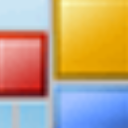
用快捷鍵提高效率的同時還能讓你看上去很專業,這會讓你的客戶更信任你,有了信心當然也就容易產生好的作品。其實可能還有很多更方便的方式來製作膠片特效,但我想告訴你的不是結果而是這個製作的過程,希望你在學習的過程中感受到愉悅。
本文所用軟件為Photoshop,8.01中文版,其他版本步驟類似。
先看一下效果圖。

用到的膠片內的圖片如下。


Ctrl+n新建文檔,模式RGB,分辨率300dpi。
創建新組,命名“Film”。
![]()
創建新的圖層,重命名“back”。
m選擇矩形選框,托出一個大矩形
d把前景設置為黑色
Alt+BackSpace,用黑色填滿選區
Ctrl+d,取消選擇
創建新的圖層,命名為,“Mask”
m選擇矩形選框,托出一個小些的矩形
Ctrl+Delete,用白色填滿選區

[page]
Ctrl+d,取消選擇。
創建新的圖層,選擇該圖層。
x,將前景色設置為白色。
u,選擇圓角矩形工具,選擇填充像素,半徑為5,畫一個小圓角矩形。
![]()
Ctrl+Alt+t,按住Shift鍵,移動小圓角矩形,會自動產生新的一個圖層,Enter回車。

Ctrl+Alt+Shift+t,Ctrl+Alt+Shift+t,Ctrl+Alt+Shift+t……直到自動複製了足夠的小圓角矩形。
![]()
將所有小圓角矩形,鏈接,Ctrl+e合並圖層。
按住Ctrl+Alt鍵,移動新合並圖層,會自動產生新的一個圖層,將兩圖層鏈接,Ctrl+e合並圖層,命名為“small”。
將除背景外的所有圖層鏈接,垂直對齊,水平對齊。
![]()
選擇“back”圖層,按住Ctrl鍵點擊“small”圖層。
Delete,在”back”圖層上刪除選區部分。
Ctrl+d,取消選擇
將“small”圖層刪除
選擇“back”圖層,添加圖層樣式>投影。

將膠片內的圖片拖到“Mask”圖層之上。
Ctrl+G,創建剪切蒙版。
Ctrl+T,將膠片內的圖片調整合適,Enter回車。


然後複製圖層組。

命名為,”,Film2”
![]()
按上麵的方法,替換圖層組“Film2”膠片內的圖片即可完成之上效果圖。


photoshop繪畫教程 繪製藍色幻夢美男漫畫(配合數位板)